win10怎么更新?win10系统自推出以来就一直就在不断更新升级,如果我们想要获得更好的win10系统体验,我们就可以对win10进行更新,那么win10怎么更新呢?下面小编给大家带来更新win10的详细教程..
win10系统不断更新升级 , 那么我们该怎么更新win10系统呢?今天小编给大家整理了一个更新win10的详细教程 , 有需要的小伙伴快来看看吧!
1、首先点击桌面左下角的菜单图标 。

文章插图
2、然后在弹出的页面中找到 设置 选项或者是图标 , 点击它 。
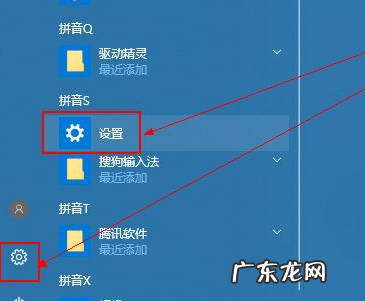
文章插图
3、然后在打开的设置页面中找到 更新和安全 这个选项 , 点击进去 。
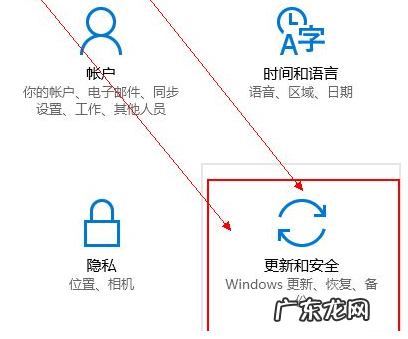
文章插图
4、在打开的页面中点击 检测更新 按钮 。
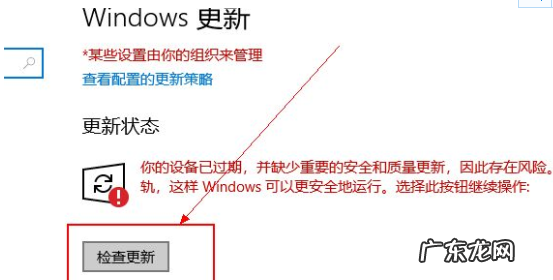
文章插图
【win10使用技巧方法教程 更新win10的详细教程】5、然后系统就开始自动检测需要更新的程序或者是软件驱动等等了 , 检测好之后 , 它会自动下载并安装 。

文章插图
6、若是想要查看更新的历史记录 , 则点击 查看已安装更新历史记录 按钮;则可以看到更新的记录了 。

文章插图
以上就是更新win10的详细教程了 , 希望能够帮助到大家!
- win10平板模式有什么用 win10系统安装教程图文演示
- 教你win10去除广告弹窗的有效方法
- win10清理弹窗广告命令如何操作
- win10怎么设置广告拦截 win10广告拦截软件推荐
- 什么手机不卡运行流畅 使用win11相比win10更流畅吗
- 蒲公英食用方法与禁忌 蒲公英的食用方法有哪些
- 电脑任务栏打不开怎么办 笔记本电脑打不开任务栏设置的解决方法教程
- 怎么把任务栏变成透明 win10系统任务栏改成透明如何设置
- 联想电脑怎么重装系统? 联想电脑怎么装系统win10的详细教程
- 电脑重装系统十大排名 电脑装系统怎么装win10
特别声明:本站内容均来自网友提供或互联网,仅供参考,请勿用于商业和其他非法用途。如果侵犯了您的权益请与我们联系,我们将在24小时内删除。
